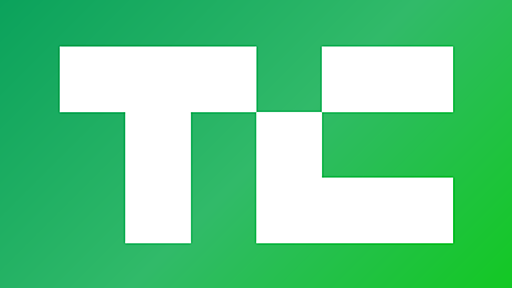MS ゴシック、MS 明朝は当社が作った書体ですが、Microsoft Corporationに販売権を譲渡したためそれぞれの相当フォントを取り扱っています。
タグ
- すべて
- jQuery (10)
- photoshop (31)
- まとめ (101)
- デザイン (5)
- ネタ (9)
- 猫 (4)
- *web制作 (5)
- *あとで読む (11)
- .htaccess (2)
- 2011年 (8)
- 2012年 (3)
- 2ch (11)
- 3D (11)
- 64bit (2)
- AA (7)
- ABCZ (2)
- AKB48 (10)
- After Effects (4)
- AfterEffects (6)
- Android (22)
- BGM (3)
- BL (2)
- Berryz工房 (9)
- C++ (2)
- DIY (3)
- DTM (2)
- DTP (3)
- DVD (7)
- Dropbox (10)
- Evernote (4)
- Facebookページ (2)
- Flash (2)
- GAME (4)
- Google (22)
- Google Chrome (8)
- Google日本語入力 (2)
- HDD (3)
- HTML5 (86)
- HTTP (4)
- Illustrator (41)
- JavaScript (44)
- MHP3 (3)
- Microsoft (2)
- OS (3)
- PC (15)
- PHP (12)
- PSD素材 (3)
- Photoshopブラシ (2)
- QRコード (2)
- SAI (5)
- SEO (7)
- SKE48 (2)
- SNS (2)
- TOEIC (2)
- TOKIO (5)
- TV (2)
- Tips (8)
- UX (8)
- WEB漫画 (3)
- WORKING! (2)
- Windows 7 (6)
- XHTML (3)
- Yahoo!知恵袋 (2)
- acro (2)
- adobe (6)
- amazon (8)
- art (8)
- bootstrap (12)
- chrome (25)
- color (5)
- copyright (3)
- css (107)
- css3 (70)
- c言語 (3)
- design (8)
- download (5)
- facebook (11)
- firefox (7)
- free (3)
- gif (4)
- html (38)
- itunes (3)
- java (4)
- jquery (17)
- js (5)
- mp3 (12)
- pdf (5)
- photoshop (170)
- pixiv (4)
- psd (7)
- tumblr (8)
- twitter (32)
- ui (17)
- web (71)
- webサイト (7)
- webサービス (176)
- webデザイン (378)
- web制作 (436)
- windows (17)
- wordpress (42)
- youtube (8)
- ℃-ute (5)
- あとでみる (7)
- あとで読む (102)
- おでん (3)
- おもしろ (5)
- お役立ち (151)
- お絵かき (4)
- お菓子 (19)
- かわいい (3)
- けいおん! (4)
- これはすごい (55)
- これはひどい (39)
- なんJ (3)
- ねこ (7)
- まとめ (611)
- ももクロ (38)
- やる気 (3)
- りんご (5)
- アイコン (81)
- アイテム (9)
- アイデア (22)
- アイドル (18)
- アイドルマスター (6)
- アイマス (18)
- アクアリウム (3)
- アクション (8)
- アドオン (9)
- アニメ (26)
- アニメーション (7)
- アプリ (29)
- アート (45)
- イギリス (6)
- イベント (14)
- イラスト (166)
- イラストレーター (4)
- インタビュー (10)
- インターネット (4)
- インテリア (26)
- ウイルス (3)
- ウェブ制作 (4)
- エディタ (5)
- エロ (45)
- エロゲ (5)
- エンジニア (5)
- エヴァ (6)
- オカルト (60)
- オタク (6)
- オンラインストレージ (10)
- オープンソース (3)
- カスタマイズ (9)
- カフェ (8)
- カメラ (14)
- カレー (5)
- キャッチコピー (4)
- クラウド (3)
- クリスマス (3)
- クレジットカード (3)
- グッズ (5)
- グラデーション (3)
- グラフィック (3)
- グルメ (28)
- ケーキ (8)
- ゲーム (72)
- ゲーム制作 (3)
- コスプレ (30)
- コピー (3)
- コミケ (7)
- コミュニケーション (23)
- コーディング (5)
- コーヒー (5)
- サイズ (4)
- サービス (27)
- ショッピング (5)
- ショートカット (8)
- ジェネレーター (6)
- ジャニーズ (12)
- スイーツ (5)
- スコーン (3)
- ストライプ (3)
- ストレッチ (25)
- ストレージ (5)
- スマイレージ (11)
- スマートフォン (15)
- セキュリティ (6)
- ソフト (16)
- ソフトウェア (12)
- タイポグラフィ (4)
- タグ (10)
- タブ (3)
- タモリ (4)
- ダイエット (17)
- ダウンロード (48)
- チュートリアル (71)
- チョコレート (5)
- チーズ (10)
- ツール (53)
- テクスチャ (81)
- テクニック (10)
- テレビ (6)
- テンプレート (36)
- テーマ (4)
- デザイン (549)
- デザイン参考 (5)
- デスクトップ (7)
- デモ (3)
- データ (5)
- トイレ (5)
- トマト (6)
- トレーニング (7)
- トーン (3)
- ドット (3)
- ドット絵 (4)
- ドラえもん (3)
- ニコニコ動画 (4)
- ニュース (13)
- ネタ (357)
- ネットショップ (4)
- ノウハウ (5)
- ハロプロ (17)
- バックアップ (10)
- バナー (3)
- パスタ (8)
- パターン (66)
- パッケージ (3)
- パンケーキ (3)
- ビジネス (4)
- ピクトグラム (4)
- ファッション (22)
- ファン (4)
- フィギュア (4)
- フォント (159)
- フォーム (6)
- フリーソフト (73)
- フリーフォント (5)
- フリー素材 (64)
- フレームワーク (3)
- ブラウザ (28)
- ブラシ (45)
- ブログ (21)
- プラグイン (28)
- プリキュア (4)
- プリン (6)
- プレゼン (6)
- プレゼント (4)
- プログラミング (48)
- ベクター (38)
- ベクター素材 (6)
- ホットケーキ (4)
- ホテル (10)
- ホームページ作成 (3)
- ボタン (13)
- ポケモン (5)
- ポスター (3)
- ポートフォリオ (9)
- マスク (3)
- マスコミ (4)
- マッサージ (11)
- マンガ (23)
- マーケティング (8)
- メディア (5)
- メモリ (6)
- メンテナンス (4)
- モニタ (3)
- ヤフオク (5)
- ユーザビリティ (3)
- ライセンス (5)
- ライフハック (21)
- ラジオ (3)
- ラーメン (4)
- リファレンス (4)
- リボン (4)
- ルール (3)
- レイアウト (25)
- レシピ (314)
- レスポンシブ (6)
- ロゴ (28)
- ロシア (3)
- ワイヤーフレーム (3)
- 一人暮らし (10)
- 一眼レフ (4)
- 不動産 (17)
- 世界 (5)
- 世界遺産 (4)
- 中国 (4)
- 予約 (3)
- 事件 (9)
- 事故 (5)
- 交通 (5)
- 京都 (10)
- 仕事 (75)
- 仕事術 (18)
- 仮面ライダーW (3)
- 企業 (5)
- 企画書 (3)
- 会話 (7)
- 使う (3)
- 便利 (58)
- 修復 (4)
- 健康 (61)
- 入門 (12)
- 写真 (272)
- 写真加工 (3)
- 写真素材 (11)
- 出版 (4)
- 刑務所 (3)
- 初心者 (12)
- 初音ミク (4)
- 制服 (5)
- 削除 (3)
- 創作 (3)
- 労働 (17)
- 勉強 (85)
- 動物 (35)
- 動画 (77)
- 北海道 (3)
- 医療 (6)
- 印刷 (21)
- 印刷所 (3)
- 原発 (5)
- 参考 (57)
- 収納 (17)
- 台湾 (7)
- 同人 (44)
- 名刺 (11)
- 名言 (4)
- 和風 (3)
- 哲学 (4)
- 唐揚げ (3)
- 図書館 (7)
- 国際 (5)
- 地図 (6)
- 地方 (5)
- 地獄のミサワ (3)
- 地震 (16)
- 基本 (3)
- 基礎 (12)
- 増田 (24)
- 壁紙 (6)
- 変換 (12)
- 大阪 (3)
- 女の子 (15)
- 女子高生 (4)
- 姿勢 (9)
- 娘。 (3)
- 学習 (18)
- 宅配 (3)
- 宇宙 (11)
- 宗教 (12)
- 家具 (18)
- 小説 (8)
- 就活 (11)
- 就職 (4)
- 展覧会 (3)
- 嵐 (21)
- 工作 (4)
- 差別 (4)
- 広告 (23)
- 廃墟 (8)
- 建物 (4)
- 建築 (15)
- 引っ越し (6)
- 引越し (22)
- 復旧 (3)
- 心理 (6)
- 怖い話 (8)
- 悪魔 (3)
- 戦争 (4)
- 批評 (4)
- 技術 (6)
- 抹茶 (3)
- 拡張機能 (16)
- 掃除 (16)
- 描き方 (3)
- 政治 (9)
- 数学 (10)
- 整理 (3)
- 文化 (3)
- 文字 (12)
- 文章 (30)
- 料理 (41)
- 新宿 (5)
- 旅行 (80)
- 旅館 (4)
- 日本 (24)
- 日本語 (11)
- 映像 (7)
- 映画 (17)
- 時間 (12)
- 書き方 (5)
- 書評 (3)
- 未解決事件 (3)
- 本 (35)
- 東京 (13)
- 東北地方太平洋沖地震 (11)
- 東方 (3)
- 検索 (15)
- 構図 (3)
- 横浜 (3)
- 機能拡張 (3)
- 欲しい (4)
- 正規表現 (6)
- 歴史 (37)
- 法律 (6)
- 洗濯 (3)
- 浮世絵 (5)
- 海 (3)
- 海外 (46)
- 温泉 (6)
- 漫画 (96)
- 漫画家 (8)
- 災害 (17)
- 炊飯器 (7)
- 炎上 (8)
- 無料 (44)
- 犬 (9)
- 犯罪 (6)
- 猫 (31)
- 生活 (62)
- 生活保護 (4)
- 生物 (8)
- 画像 (532)
- 画像処理 (5)
- 睡眠 (8)
- 知識 (17)
- 社会 (26)
- 科学 (7)
- 税金 (4)
- 節約 (3)
- 簡単 (68)
- 紅茶 (3)
- 紙 (3)
- 素材 (423)
- 経済 (10)
- 絵 (16)
- 美容 (13)
- 美術 (11)
- 美術館 (4)
- 考え方 (127)
- 考察 (18)
- 肉 (3)
- 育児 (6)
- 背景 (23)
- 腐女子 (3)
- 自然 (11)
- 自転車 (5)
- 色 (17)
- 芸能 (16)
- 芸術 (5)
- 英語 (24)
- 英語学習 (4)
- 著作権 (6)
- 表現規制 (10)
- 裁判 (3)
- 装丁 (4)
- 角丸 (3)
- 言葉 (31)
- 言語 (7)
- 計算 (8)
- 設定 (13)
- 読み物 (124)
- 読書 (15)
- 調味料 (5)
- 講座 (6)
- 豚肉 (4)
- 賃貸 (8)
- 資料 (61)
- 転職 (10)
- 送料 (4)
- 通販 (14)
- 部屋 (29)
- 配色 (33)
- 野菜 (3)
- 釣り (4)
- 鉄道 (3)
- 銀座 (3)
- 銀行 (4)
- 開発 (14)
- 閲覧注意 (3)
- 防災 (3)
- 集中力 (5)
- 雑学 (7)
- 雑誌 (11)
- 雑貨 (16)
- 電子書籍 (7)
- 震災 (4)
- 非実在青少年 (3)
- 音楽 (72)
- 風景 (45)
- 食 (25)
- 食べ物 (6)
- 食品 (3)
- 高速化 (12)
- 鶏肉 (8)
- まとめ (611)
- デザイン (549)
- 画像 (532)
- web制作 (436)
- 素材 (423)
- webデザイン (378)
- ネタ (357)
- レシピ (314)
- 写真 (272)
- webサービス (176)
windowsに関するmitttsのブックマーク (17)
-
 mittts 2015/10/06
mittts 2015/10/06- フォント
- windows
- デザイン
リンク -
Windowsの起動しない&認識しないHDDを修復する(raw/bootsect/mbr/chdsk) - それマグで!
故障したWindows HDDが持ち込まれ、修復したのでメモ ディスクの回復作業 HDDはWindowsがブートしない感じだった。 必要な作業 ディスクのバックアップ 必要なツール・ハードの準備 用語とHDDに付いて最低限の知識 必要なツールの準備 作業手順 故障ディスク修復の初めにやること!ディスククローン 故障ディスクディスクをみたら、なによりもまず、クローンを行いましょう。 故障ディスクを直接触るのは厳禁。 ディスクコピーを作る専用機 6000円くらいです。しかもプライム対応。幾つか試したけどこいつが電源の安定性と速度が優れてた。 その他のクローン機器 クローニングはDDコマンドで行うことも出来るが、CPUメモリ性能や・USB性能に左右されて時間がかかるの。専用クローン機器があったほうが時間を有効に使える。マルチタスクで作業進行できて嬉しい。ddに慣れない人は、生兵法は大怪我のもと。

-
-
Windows8が1200円で買えそうじゃん
1 :名無し~3.EXE:2012/10/28(日) 19:19:41.05 ID:v5bbq3GK 1.ダウンロード版 Windows8について 1.\1,200 または \3,300 でダウンロード版の Windows 8 Pro を購入できる。 2.Windows8-Setup.exe、ISOイメージ、USBイメージの形でダウンロードできる。 3.必要であれば別料金(\1,589+送料 \420)でDVDを購入できる。 ※ \1,200 版は登録手続きが必要。 2.\1,200 版 購入条件、使用条件について 1.キャンペーン対象は 2012.6.2 以降に購入したWindows7 で、その個数、または一人5つまでのうち、少ない数だけ \1,200 で購入可能。 2.\1,200 版のアップグレード元は XP でも Vista でも7でもかまわない。(公式見解) 3.\1
-
-
無料でWindowsのパスワードをリセットするUSBメモリを作る方法 - GIGAZINE
「Trinity Rescue Kit」を使うと何らかの都合でパスワードの分からなくなったWindowsのパスワードをリセットできるブートCDの作成が可能なのですが、CDドライブがない場合には作成できません。そこでできるだけ簡単にWindows上からブータブルUSBメモリを作成し、Windowsのパスワードをリセットする手順をまとめてみました。 ◆手順1:「Trinity Rescue Kit」のISOイメージをダウンロード まずは下記公式サイトにアクセスします。 Trinity Rescue Kit: Download - Trinityhome https://trinityhome.org/trinity_rescue_kit_download/ アクセスしたら3つあるリンクの内どれでもいいのでクリックしてISOイメージをダウンロードします。約150MBほどあります。 この「Trin
-
Windows7 搭載マシンを買ってきてやったことまとめ - IT戦記
はじめに みなさま、こんにちは!年末の忙しい時期ですが、お元気ですか? 僕はなんとか元気です>< 使っていた PC を壊してしまったので Windows7 搭載マシンを買ってきましたので、購入から初期設定、便利なアプリのインストールまでここにメモしておきたいと思います! 購入まで と言うことでまず購入までにやったことをまとめてみたいと思います 価格.com で調べる まずは、価格.comを使って、以下の条件で良さそうなパソコンを探してみます。 8 万円以下の価格 それなりのグラフィックボード(最近 Minecraft っていうゲームをやってるので) それなりのメモリ(メモリ安いので) それなりの CPU USB 3.0 (データ移行のときにハードディスクを USB 3.0 でつなぎたいので) ディスクアクセス速度は、ある程度遅くても良い(RAM ディスクで頑張る戦略) 買うパソコンを決める

-
覚えておいて損がないショートカットキー : まめ速
6:以下、名無しにかわりましてVIPがお送りします:2011/04/28(木) 00:52:10.20ID:Dgw3aJhg0 Windowsキー+D 開いている全てのウィンドウの最小化・復元 Windowsキー+E スタートメニューにあるマイコンピューターを開く Windowsキー+F ファイルやフォルダの検索ができる Windowsキー+L ログオフをする(追記:正しくはロックする) Windowsキー+M 開いているすべてのウィンドウの最小化 Windowsキー+R ファイル名を指定して実行させるウィンドウを開く Windowsキー+U ユーティリティマネージャーを開く(XPのみ) Windowsキー+F1 Windowsのヘルプを表示する(XPのみ) Windowsキー+Pause システムのプロパティを表示する Windowsキー+D デスクトップの表示切替 Windowsキー+

-
注文していたノートPCが届いた。これだけは入れとけってツール教えろ
■編集元:ニュース速報板より「注文していたノートPCが届いた。これだけは入れとけってツール教えろ」 1 名無しさん@涙目です。(静岡県) :2011/05/15(日) 21:08:44.38 ID:hSOcXiyk0● ?2BP 右クリックメニューの「送る」に便利なツールをいろいろと仕込んでくれるフリーソフト「Send To Toys」 ファイルやフォルダを右クリックした時に表示される「送る」からファイル名をクリップボードへコピーしたり、ファイルやフォルダを別のフォルダへ移動させたりといった操作ができるようになるフリーソフトが「Send To Toys」です。 Windowsを使用する際にキーボードではなく、マウスをメインに操作している人にとっては特に便利なソフトとなっており、Windows2000、XP、Vista、7に対応しています。 以下ソース http://gigazi
-
初心者でもできるOSの再インストール手順完全ガイド | ライフハッカー・ジャパン
パソコンが遅い! できる事はとりあえずやってみたけど、まだまだ遅い! といった場合、「OSの再インストール」は常に選択肢としてあります。ですが、一口にOSを再インストールといっても、一体どうやってやるの? という方のために今回は、再インストールの手順、コツ、最も効率的なやり方などを、詳しく説明してみたいと思います。 再インストールを迫られるまでのシナリオは数多く考えられます。過程がどうあれ、再インストールの手順は同じであり、それが最善策であることも多いです。ただし、間違えるとデータが消えてしまう危険性もあるので、十分注意して作業して下さい。やり方は多種多様ありますが、今回は時間効率的に優れた方法を紹介していきます。 手順1: ハードディスクのクローンを作成 まずはデータのバックアップが必要です。バックアップをオンラインで行っている方、Dropboxに必要なものを保存したり、AppleのTi

-
ITmedia Biz.ID:Windowsのプロダクトキーを表示する
Windowsのプロダクトキーが分からなくなり、再インストール時に困った経験はないだろうか。こうした場合、プロダクトキーを一発で表示してくれるソフトを使えばよい。 Windowsマシン、それも同じOSのマシンを複数台所持していると、どのマシンにどのプロダクトキーを使用していたか分からなくなることがある。複数台のWindowsマシンのうち1台を再インストールすることになった場合、どのCDとプロダクトキーを使うのか迷った挙句、うっかり使用済みのプロダクトキーを入力してしまうこともある。 →Windowsだけでなく、インストールしたソフトのプロダクトキーを調べるにはこちら インストール済みのWindowsのプロダクトキーを確認するには、レジストリの特定のキーを参照するといった方法もあるが、もっと手軽に確認するためには「Windows Product Key Viewer」を利用するとよい。このソ

-
つい無防備になってない? 公衆無線LANを安全に使うための4つのコツ | ライフハッカー・ジャパン
パソコンも、もはや「ケイタイ」する時代。日本でもWi-Fiスポットが徐々に増え、外出先でも手軽にインターネット接続できる環境が整ってきましたが、さらに先を行く米国では、7月1日から、スターバックス(Starbucks)が米国内の全店舗で、Wi-Fiを無料で利用できるようになったとか。どこでもインターネットにアクセスできるのは、便利なことこの上ないですが、セキュリティリスクにも十分配慮する必要がありますね。そこで、こちらでは、公衆無線LANを安全に使うための方法についてご紹介しましょう。 ほどんどのワイヤレスルーターには、インターネットからユーザを守るファイアウォールがありますが、これによって、自分が完全に保護されていると考えるのは誤り。同じネットワークに接続している他のユーザからは保護されていません。多くのホットスポットでは、ネットワークに接続しやすいように暗号化されておらず、これによって

-
64ビットのOSと32ビットのOSってどっちがいいのだ?って言うか何が違うのだ? | ライフハッカー・ジャパン
最近よく耳にするようになった64bitと32bitのオペレーティングシステムのお話ですが、「きっと数字の多い方がいいんでっしゃろ?」という、大きいことは良いことだという哲学に基づく判断以外の部分で、この両者の違いが何なのかご存知ない方も実は多いのではないでしょうか。 あなたには64bitのWindowsが必要なのかどうなのか? そしてなぜ必要なのか、または、必要ないのかを説明してみたいと思います。32bitはすでに古いような気がしてしまう今日この頃、64bitのOSをインストールしているユーザの数は増える一方ですが、その2つの違いをちゃんと理解した上で64bitを選択しているユーザは少ないように思います。今回は64bitのOSにアップグレードした場合の利点(および欠点)を検証していきます(この記事はWindowsユーザを想定して書いています)。 4GBのRAMが本当に必要なのかについての過

-
-
あなたの知っていると役立つ知識スレをまとめてみた : ライフハックちゃんねる弐式
2010年02月17日 あなたの知っていると役立つ知識スレをまとめてみた Tweet 0コメント |2010年02月17日 21:59|生活|豆知識|Editタグ :知識お役立ち >http://life8.2ch.net/test/read.cgi/kankon/1184439941/ 当ブログサイトはアフィリエイト広告、バナー広告を利用しています。 あなたの知っていると役立つ知識1 1 :おさかなくわえた名無しさん:07/07/15 04:05 ID:iW/CRKB9 知っていると役立つ知識を教えてほしい。 ネットやっていてもこんな便利なソフトがあったのかとか 買い物するときこうやれば間違った商品を交わされなくて済む など生活しているといろいろと知らなかったことにでくわす。 なんの物事でもいいので、レスしてみてください 6 :おさかなくわえた名無しさん:07/07/15 09:39 I

-
基本に立ち戻った「時間節約・能率アップ・生産性向上」のテクニック5選 | ライフハッカー・ジャパン
パソコンを使えばサッサと終わることかもしれないのに、ろくに調べもせずに面倒なアナログ作業をするのだけは、今年こそ本当にやめましょう。何か面倒な作業が発生したら、まずググる。あらゆるアプリが存在する世の中です。大抵の作業なら自動的にできる方法があると思います。写真のサイズ変更、ファイル名の変更、エクセルを使った計算...この辺りの作業なら当然自動で処理できます。 □ファイル名の変更 大量のファイル名の変更ほど、面倒臭くて退屈な作業はありません。こんな作業に自分の大事な時間と労力を使うのだけは、本当にやめましょう。 Windowsユーザーであれば、強力なリネームユーティリティーの『Bulk Rename Utility』か『Ken Rename』がオススメです。Macユーザーなら、無料のユーティリティーソフト『File List』か、ファイル名の変更以外の機能を使いたい場合は有料になりますが『

-
暇人\(^o^)/速報 Windowsに関するどうでもいいスキルあげてこうぜwwwww
1 名前:以下、名無しにかわりましてVIPがお送りします[] 投稿日:2008/07/22(火) 09:00:39.45 ID:83P61s4f0 shiftを押しながらファイルを削除(delete)するとゴミ箱をスルーして抹消削除される。 519 名前:以下、名無しにかわりましてVIPがお送りします[] 投稿日:2008/07/22(火) 15:16:32.50 ID:IZ91WNCwO >>1 それ重要だろ 3 名前:以下、名無しにかわりましてVIPがお送りします[] 投稿日:2008/07/22(火) 09:02:16.15 ID:83P61s4f0 エロフォルダの隠し方(Vistaでは出来ない模様) 25 名前:以下、名無しにかわりましてVIPがお送りします。[] 投稿日:2007/08/29(水) 02:22:15.56 ID:95t7Ef2C0 フォルダ名の最後に .{0000
-
 1
1
公式Twitter
- @HatenaBookmark
リリース、障害情報などのサービスのお知らせ
- @hatebu
最新の人気エントリーの配信
処理を実行中です
キーボードショートカット一覧
j次のブックマーク
k前のブックマーク
lあとで読む
eコメント一覧を開く
oページを開く